Cum șterg un profil Thunderbird – TechCult
Miscellanea / / June 27, 2023
Ești frustrat de profilurile Thunderbird aglomerate și vrei un nou început? Gestionarea mai multor conturi pe Thunderbird poate fi dezordonată, dar ștergerea profilurilor neutilizate poate simplifica lucrurile. Dacă nu sunteți sigur cum să ștergeți un profil Thunderbird, acest articol vă va ghida prin proces.

Cuprins
Cum șterg un profil Thunderbird
Thunderbird este un program de e-mail gratuit creat de Mozilla care vă permite să adăugați funcții suplimentare. Crearea unui cont pe platformă implică un proces ușor, dar dacă doriți să eliminați unul, puteți urma cu ușurință pașii din acest ghid pentru a vă șterge profilul.
Unde este profilul meu Thunderbird?
Profilul dvs. Thunderbird este salvat local pe dispozitivul dvs. în folderul de profil. Vizitând-o, puteți vedea toate datele de profil. Pentru a ajunge la profilul dvs., accesați secțiunea Mai multe depanare și vizualizați folderul complet al profilului dvs. numit profilename.default. Toate profilurile care sunt asociate cu aplicația dvs. Thunderbird vor fi vizibile în acest dosar de profil sub folderul Thunderbird.
Pentru a șterge vechiul profil Thunderbird, trebuie doar să urmați acești pași:
Notă: Asigurați-vă că ați descărcat și instalat Aplicația Thunderbird Desktop.
1. Deschide Aplicația Thunderbird Desktop pe calculatorul tau.
2. Faceți clic pe pictograma meniului hamburger în colțul din dreapta sus al ecranului.
3. Faceți clic pe Ajutor opțiunea din meniul derulant.
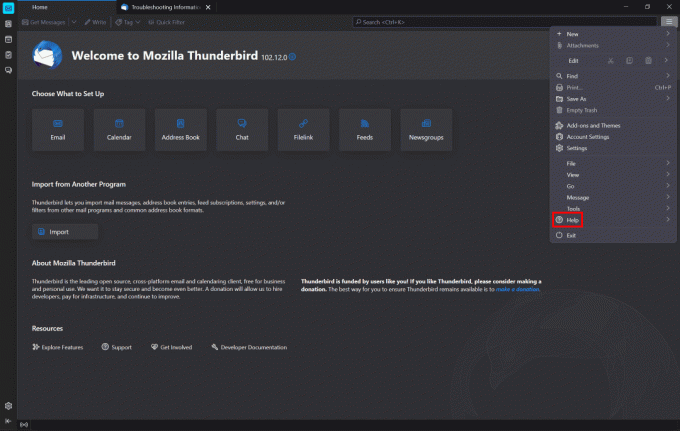
4. Click pe Mai multe informații de depanare.
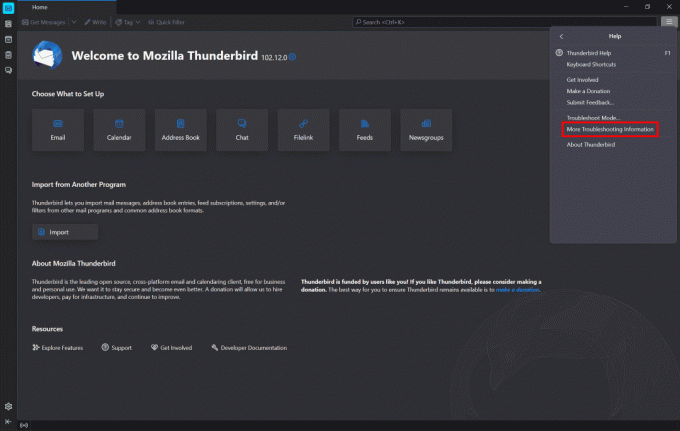
5. Din secțiunea de informații de depanare, faceți clic pe Deschideți folderul lângă opțiunea folderului de profil.
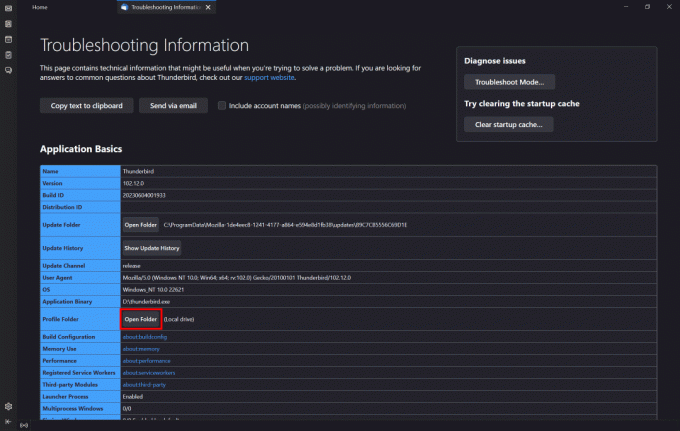
6. Intoarce-te la Profiluri, faceți clic pe profilename.default folder și apoi faceți clic pe pictograma de ștergere pentru a șterge profilul.

Citește și:Cum să ștergeți profilul SCRUFF
Cum elimin un cont Thunderbird de pe computerul meu
Pe lângă ștergerea profilului, puteți elimina și contul Thunderbird de pe computer, urmați acești pași pentru a afla mai bine:
Notă: Asigurați-vă că ați descărcat, instalat și ați conectat la contul dvs. în aplicația Thunderbird Desktop.
1. Deschide Aplicația Thunderbird Desktop pe computerul dvs. și faceți clic pe dvs Adresa de e-mail.

2. Click pe Setările contului.
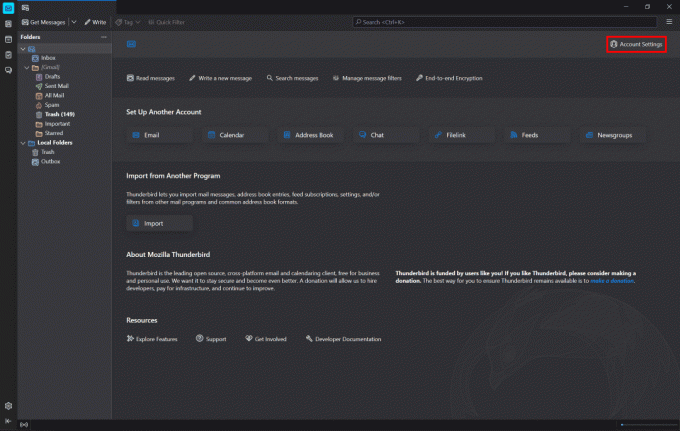
3. Click pe Acțiuni în cont din partea stângă jos a ecranului.
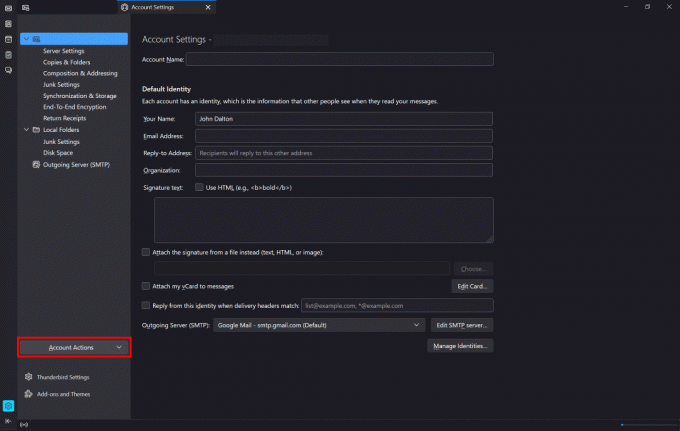
4. Din meniul drop-down, faceți clic pe Sterge contul pentru a vă elimina contul de e-mail.
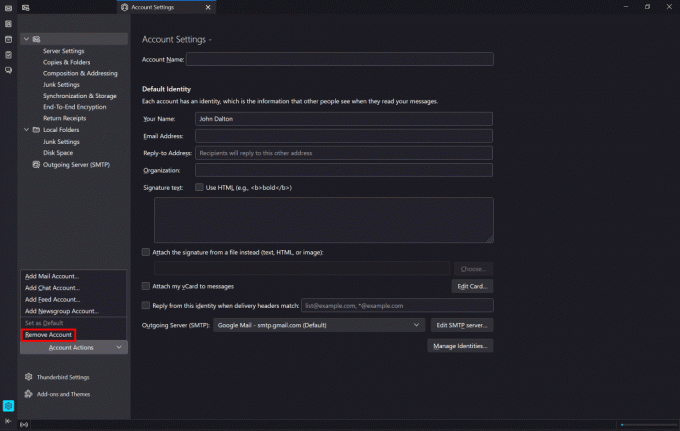
5. Click pe Elimina din caseta de dialog pentru a confirma eliminarea.
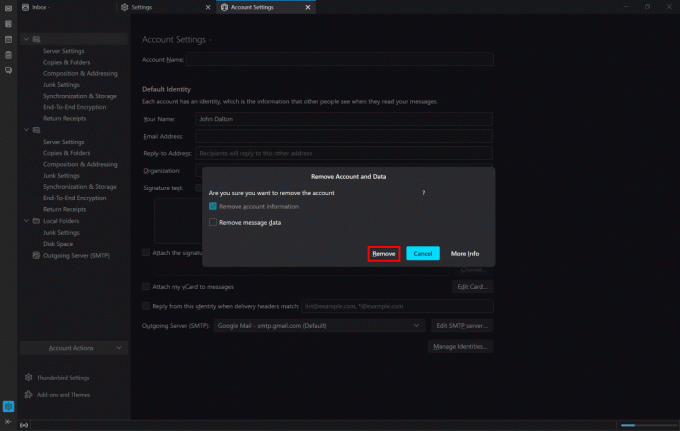
6. Click pe Bine pentru a finaliza procesul.
7. Apoi, deschideți Panou de control pe calculatorul tau.
8. Click pe Dezinstalează un program.
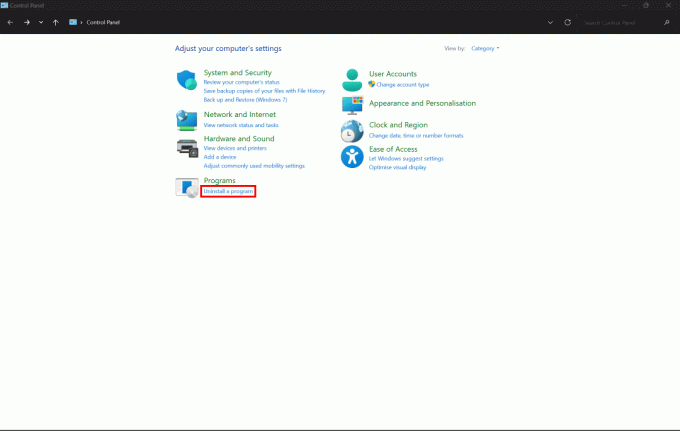
9. Click pe Mozilla Thunderbird, apoi Dezinstalează și urmați pașii menționați pe ecran pentru a elimina Thunderbird de pe computer.

Citește și:Cum să ștergeți toate profilurile site-ului dvs. de întâlniri
Dezinstalarea Thunderbird va șterge e-mailurile?
Nu, dezinstalarea Thunderbird nu va șterge e-mailurile. Dezinstalarea acestuia va elimina doar Thunderbird de pe computer, iar când îl reinstalați, veți găsi contul dvs. de e-mail conectat. Toate e-mailurile care au făcut parte din contul dvs. de e-mail vor rămâne așa cum sunt. Dacă doriți să eliminați definitiv profilul Thunderbird, puteți verifica pașii menționați în titlul de mai jos.
Aia este! Aceasta este cum să ștergeți un profil Thunderbird. Sperăm că ați găsit ghidul nostru util, precum și informativ. Dacă aveți întrebări sau sugestii pentru noi, nu ezitați să le împărtășiți în secțiunea de comentarii de mai jos.
Henry este un scriitor experimentat în domeniul tehnologiei, cu o pasiune pentru a face subiecte tehnologice complexe accesibile cititorilor de zi cu zi. Cu peste un deceniu de experiență în industria tehnologiei, Henry a devenit o sursă de informații de încredere pentru cititorii săi.



